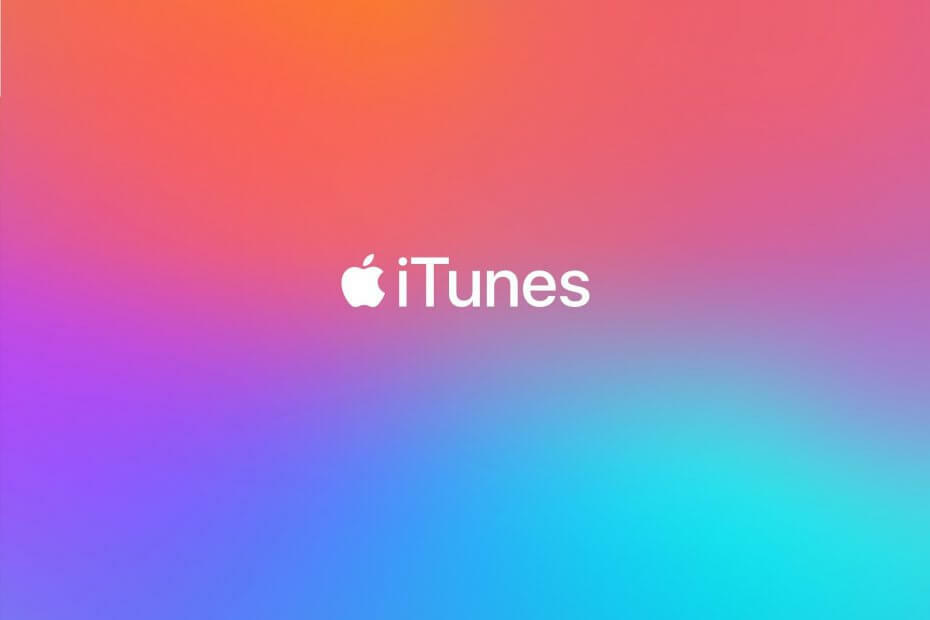ซอฟต์แวร์นี้จะช่วยให้ไดรเวอร์ของคุณทำงานอยู่เสมอ ทำให้คุณปลอดภัยจากข้อผิดพลาดทั่วไปของคอมพิวเตอร์และความล้มเหลวของฮาร์ดแวร์ ตรวจสอบไดรเวอร์ทั้งหมดของคุณตอนนี้ใน 3 ขั้นตอนง่ายๆ:
- ดาวน์โหลด DriverFix (ไฟล์ดาวน์โหลดที่ตรวจสอบแล้ว)
- คลิก เริ่มสแกน เพื่อค้นหาไดรเวอร์ที่มีปัญหาทั้งหมด
- คลิก อัพเดทไดรเวอร์ เพื่อรับเวอร์ชันใหม่และหลีกเลี่ยงการทำงานผิดพลาดของระบบ
- DriverFix ถูกดาวน์โหลดโดย 0 ผู้อ่านในเดือนนี้
iTunes เป็นผู้เฝ้าประตูสู่ความบันเทิงไม่รู้จบ โดยทำหน้าที่เป็นเครื่องเล่นสื่อ ไลบรารีสื่อ ผู้ออกอากาศวิทยุออนไลน์ และแอพจัดการอุปกรณ์มือถือที่เข้ากันได้กับ Windows 7, 8, 8.1 และ Windows 10.
หากคุณเพิ่งมา ติดตั้ง Windows 10 บนคอมพิวเตอร์ของคุณ และคุณกำลังมองหาเครื่องมือไลบรารีสื่อที่เสถียรและเชื่อถือได้ ดังนั้น iTunes เป็นทางเลือกที่ดีทีเดียว ในบทความนี้ เราจะแสดงวิธีดาวน์โหลดและติดตั้ง iTunes บนพีซี Windows 10 ของคุณ
ดาวน์โหลด iTunes บน Windows 10
1. เปิดเบราว์เซอร์ของคุณและไปที่ https://www.apple.com//itunes/download/
2. คลิก ดาวน์โหลดเดี๋ยวนี้ ปุ่ม > รอให้กระบวนการดาวน์โหลดเสร็จสิ้น
3. คลิก วิ่ง > ทำตามคำแนะนำบนหน้าจอเพื่อติดตั้ง iTunes

3. คลิกเสร็จสิ้น

หากคุณประสบปัญหาในการติดตั้ง iTunes โปรดดูที่ คู่มือการแก้ปัญหา.
สร้าง Apple ID สำหรับ Windows 10
เมื่อคุณดาวน์โหลดและติดตั้ง iTunes แล้ว คุณต้องมี AppleID ด้วย ในการสร้างและใช้เพื่อเข้าสู่ระบบ Windows 10 ให้ทำตามขั้นตอนเหล่านี้:
- เปิด iTunes > ไปที่บัญชี
- คลิก ลงชื่อเข้าใช้ > เลือก สร้าง Apple ID ใหม่ ถ้ายังไม่มี

- คลิก ดำเนินการต่อ > ยอมรับข้อกำหนดและเงื่อนไข
- พิมพ์ที่อยู่อีเมลของคุณ > พิมพ์รหัสผ่าน > ยืนยัน confirm
- เลือกและตอบคำถามเพื่อความปลอดภัย > คลิก ดำเนินการต่อ
- ยืนยันตัวเลือกการชำระเงินของคุณ
- ยืนยันชื่อและที่อยู่ของคุณ > คลิกสร้าง Apple ID
- ตรวจสอบอีเมลของคุณและคลิกลิงก์ยืนยันที่ส่งไปยังที่อยู่อีเมล
- คลิกตกลง
อนุญาตคอมพิวเตอร์ Windows 10 ของคุณใน iTunes
ตอนนี้ iTunes ต้องการสิทธิ์ในการเข้าถึงไฟล์สื่อของคุณ นี่คือวิธีการ:
- เปิด iTunes > ไปที่บัญชี
- ไปที่การอนุญาต > เลือกอนุญาตคอมพิวเตอร์เครื่องนี้

3. พิมพ์รหัสผ่านของคุณและยืนยันการอนุญาต
นำเข้าไลบรารีสื่อของคุณไปยัง iTunes
เมื่อคุณอนุญาตให้ iTunes เข้าถึงไฟล์ของคุณแล้ว คุณสามารถนำเข้าไลบรารีสื่อของคุณได้ ทำตามขั้นตอนเหล่านี้:
- เปิด iTunes > ไปที่ File > คลิก Add Folder to Library
- คลิกไฟล์หรือโฟลเดอร์ที่จะนำเข้า > คลิก Select Folder เท่านี้ก็เรียบร้อย
โน๊ตสำคัญ:
iTunes ทำงานบน Windows 10 แต่ผู้ใช้หลายคนรายงานปัญหาต่างๆ ถ้า วินโดว 7 หรือ Windows 8.1 ได้รับการอัปเดตเป็น Windows 10 ส่งผลให้พวกเขาหันไปทำการติดตั้ง Windows ใหม่ทั้งหมด
เรื่องราวที่เกี่ยวข้องที่คุณต้องตรวจสอบ:
- อ่านระบบไฟล์ Apple และ Linux บน Windows ด้วยเครื่องมือนี้
- วิธีใช้คีย์บอร์ดและเมาส์ของ Apple บน Windows 10
- วิธีดูรูปภาพ Apple บน Windows 10